華碩 AiProtection:開還是關?增強路由器的安全性!

什麼是華碩 AiProtection?它有什麼作用?如何在華碩路由器上啟用 AiProtection。如何評估和改進我的網絡安全。
所有 Windows 操作系統,包括 Windows 11 和 Windows 10,都依賴於使用文件夾和文件來構建結構。因此,了解如何在需要時在 Windows 中創建新文件夾是需要掌握的最基本和最重要的事情之一。但是您知道在 Windows 中創建新文件夾有多少種方法嗎?繼續閱讀以查看創建文件夾或目錄的五種方法,如果您更喜歡這樣調用它,包括使用文件資源管理器和命令行:
內容
1.如何在Windows中使用右鍵菜單新建文件夾
在 Windows 中創建新文件夾很容易。如果要在桌面上創建一個新文件夾,請轉到桌面,然後右鍵單擊或按住空白處。然後,在上下文菜單中選擇新建,然後在顯示的子菜單中單擊或點擊文件夾。
在桌面上創建一個新文件夾
執行此操作後,Windows 會在您的桌面上創建一個新文件夾。隨意命名,然後按鍵盤上的Enter鍵或單擊/點擊桌面上的空白區域以保存它。
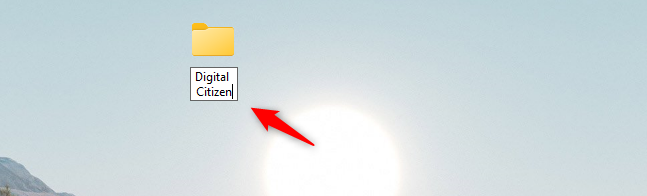
在桌面上創建了一個新文件夾
同樣,您也可以使用右鍵菜單在 Windows 的其他任何位置創建新文件夾,而不僅僅是在桌面上。首先,使用文件資源管理器導航到要創建它的位置。然後,右鍵單擊(或按住)空白區域,在右鍵單擊菜單中轉到新建,然後在子菜單中按文件夾。
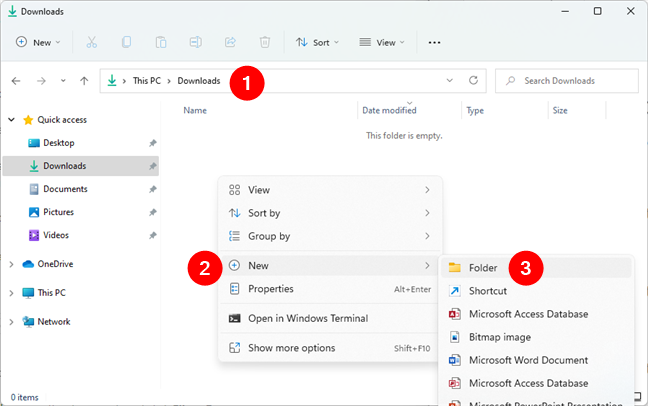
如何在 Windows 中從右鍵菜單創建新文件夾
Windows 會立即創建一個新文件夾,您可以隨意命名。
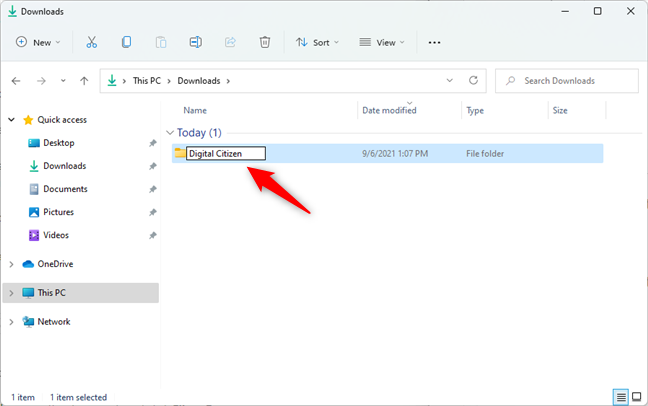
輸入新文件夾的名稱
要保存新文件夾的名稱,請按鍵盤上的Enter或單擊/點擊任何空白區域。
2. 如何使用文件資源管理器的菜單在 Windows 中創建新文件夾
同樣,您也可以使用文件資源管理器的菜單在 Windows 中創建一個新文件夾。首先前往您要製作文件夾的地方。
然後,如果您使用的是 Windows 11,請按文件資源管理器左上角的新建按鈕。
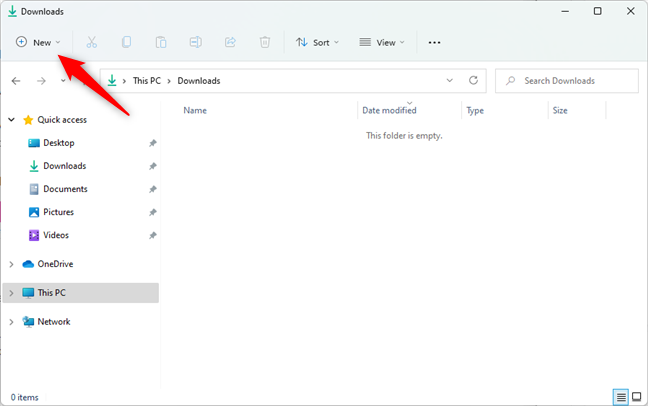
Windows 11 文件資源管理器中的新建按鈕
接下來,從菜單中選擇文件夾。
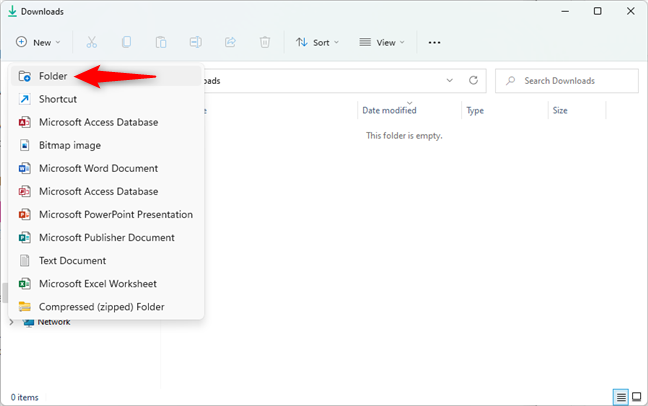
在文件資源管理器的菜單中選擇文件夾
如果您使用的是 Windows 10,請從文件資源管理器的功能區中打開主頁選項卡,然後單擊或點擊新建文件夾。
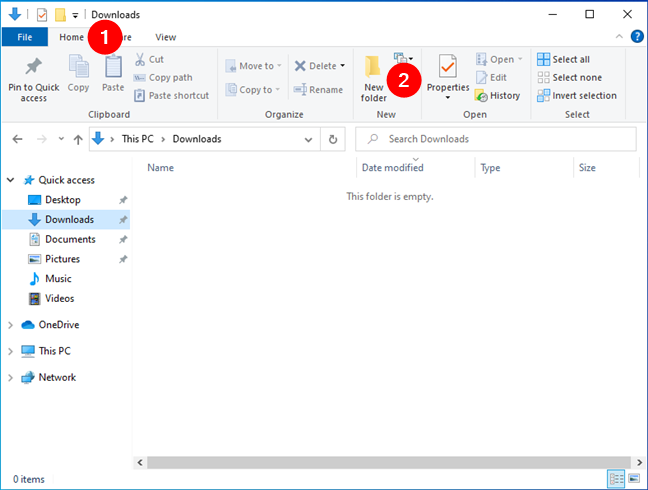
在 Windows 10 的文件資源管理器中選擇新文件夾
無論是哪種情況,在 Windows 11 和 Windows 10 中,操作系統現在都會創建一個新文件夾。隨意命名,然後按Enter或單擊/點擊其外部的空白區域。
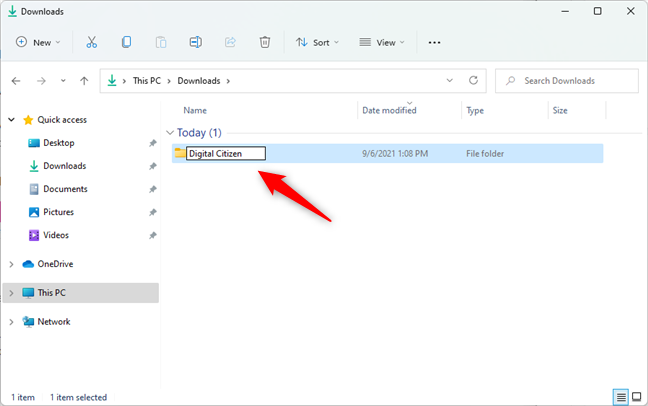
輸入新文件夾的名稱
而已!
3. 如何使用鍵盤在 Windows 中創建新文件夾
在任何 Windows 版本中創建新文件夾的最快方法可能是使用鍵盤。首先使用文件資源管理器前往您要創建新文件夾的位置。
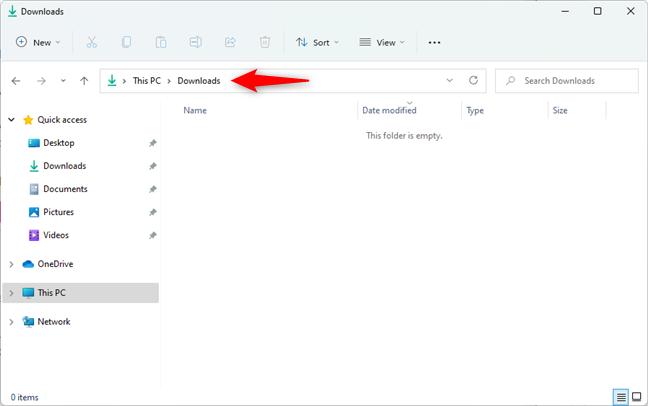
轉到要創建新文件夾的位置
當您到達那裡時,同時按鍵盤上的Ctrl + Shift + N。
使用鍵盤快捷鍵在 Windows 中創建一個新文件夾
此鍵盤快捷鍵會立即創建一個新文件夾,然後您可以隨意命名和使用該文件夾。
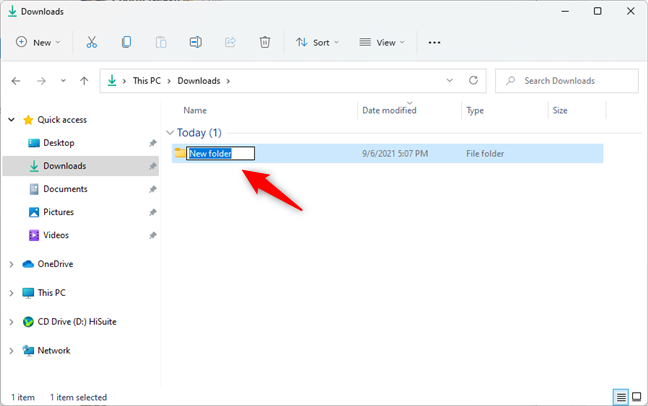
在 Windows 中創建了一個新文件夾
4. 保存文件時如何在Windows中新建文件夾
這是在 Windows 中創建許多人錯過的新文件夾的一種方法:在保存文件的同時創建一個新文件夾。當您完成文檔或電子表格的處理、編輯圖像或任何其他類型的文件並希望將其保存在您的計算機或設備上時,您可以使用“另存為”對話框創建一個新文件夾。在實際保存文件之前,在“另存為”窗口中,瀏覽到 PC 上的某個位置,然後右鍵單擊或按住空白區域。然後,在上下文菜單中選擇新建並在其子菜單中按文件夾。
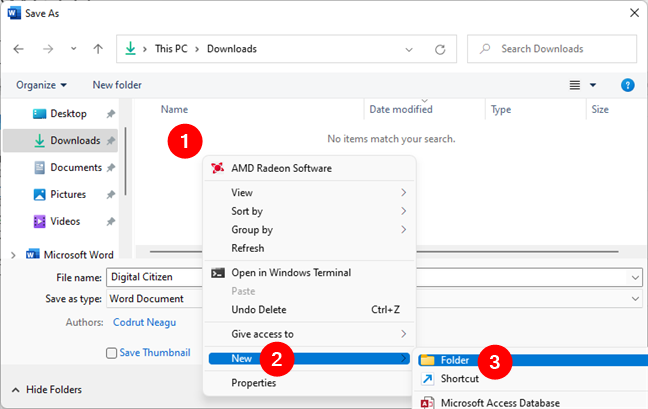
從“另存為”窗口在 Windows 中創建一個新文件夾
此操作會在此處創建一個新文件夾。隨意命名,然後,如果需要,可以將文件保存在其中。
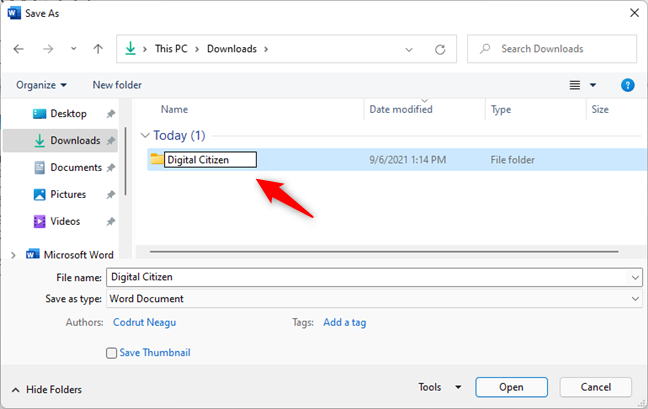
為新文件夾選擇名稱
5. 如何在 Windows 中從命令行創建一個新文件夾
最後,在 Windows 中創建命令行愛好者絕對喜歡的新文件夾的方法是通過Command Prompt、PowerShell或Terminal。我們已經在教程的“如何使用命令提示符 (CMD) 創建新目錄”部分中描述了該過程的每個步驟:命令提示符:您應該知道的 11 個基本命令(cd、dir、mkdir 等) . 它適用於提到的所有三個命令行應用程序。但是,如果您沒有時間閱讀所有內容,這裡是略短的版本:
在您最喜歡的命令行應用程序(命令提示符、PowerShell、終端)中,使用cd [文件夾路徑]命令導航到要在其中創建新文件夾的文件夾。例如,我們想在Downloads中創建一個新文件夾,所以我們運行了這個命令:cd Downloads。
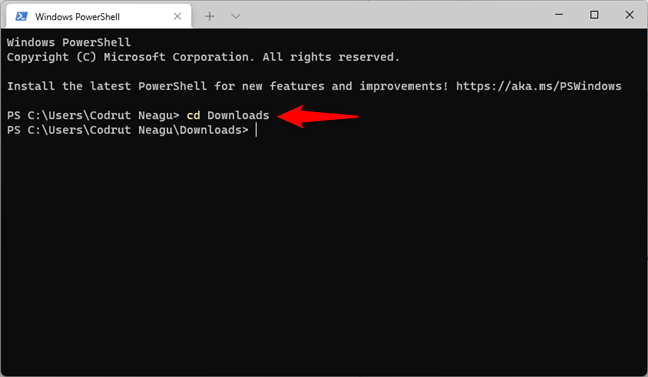
轉到將創建新文件夾的位置
進入要創建新文件夾的文件夾後,使用md命令。它的語法是md [folder name],其中[folder name]是您創建的新文件夾的名稱。如果新文件夾的名稱包含空格,請確保將其放在引號之間。例如,我們想創建一個名為Digital Citizen的新文件夾,因此我們必須運行的命令是md “Digital Citizen”。
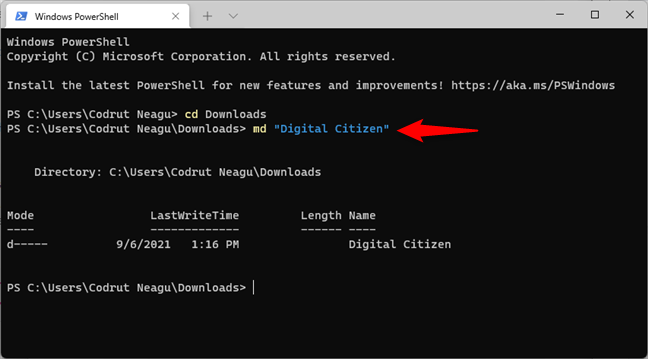
從命令行在 Windows 中創建一個新文件夾
而已!現在,您在想要的位置有了一個新文件夾。
提示:您知道您也可以使用命令行同時創建多個文件夾嗎?
你知道在 Windows 中創建新文件夾的其他方法嗎?
現在您知道的不是一兩種,而是五種在 Windows 中創建新文件夾的不同方法。有沒有我們錯過的?如果您認為有,請不要猶豫,在下面的評論部分告訴我們。
什麼是華碩 AiProtection?它有什麼作用?如何在華碩路由器上啟用 AiProtection。如何評估和改進我的網絡安全。
如何使用 SmartThings Find 找到丟失的三星 Galaxy 設備。查看您將智能手機、平板電腦或智能手錶放錯地方的位置。
如何在 Windows 10 中調高或調低亮度,使用鍵盤、Windows 10 快速操作、設置應用等。
在 Windows 10 和 Windows 11 中進一步探索打開任務管理器的所有方法、快捷方式及其功能。
可用於打開 Windows Defender 防火牆的所有方式、快捷方式和命令,包括從 CMD。
了解如何在 Windows 10 和 Windows 11 中控制音量,使用快速和便捷的方法來調整筆記本電腦、平板電腦或 PC 的音量。
在 Windows 10 和 Windows 11 中打開 Windows 終端的所有方法,包括以管理員身份運行它。
如果您不再需要在三星手機上使用 Galaxy AI,您可以透過非常簡單的操作將其關閉。以下是關閉三星手機上 Galaxy AI 的說明。
如果您不需要在 Instagram 上使用任何 AI 角色,您也可以快速將其刪除。這是在 Instagram 上刪除 AI 角色的指南。
Excel 中的 delta 符號,又稱為三角形符號,在統計資料表中使用較多,用來表示增加或減少的數字,或根據使用者意願表示任何資料。
除了共享顯示所有工作表的 Google Sheets 檔案外,使用者還可以選擇共享 Google Sheets 資料區域或共享 Google Sheets 上的工作表。
基本上,在 iPhone 上刪除 eSIM 的操作也很簡單,我們可以遵循。以下是在 iPhone 上移除 eSIM 的說明。
除了在 iPhone 上將 Live Photos 儲存為影片之外,用戶還可以非常簡單地在 iPhone 上將 Live Photos 轉換為 Boomerang。
許多應用程式在您使用 FaceTime 時會自動啟用 SharePlay,這可能會導致您意外按錯按鈕並破壞正在進行的視訊通話。
當您啟用「點擊執行」時,該功能會運行並瞭解您點擊的文字或圖像,然後做出判斷以提供相關的上下文操作。
打開鍵盤背光會使鍵盤發光,這在光線不足的情況下操作時很有用,或者讓您的遊戲角落看起來更酷。以下有 4 種方法可以開啟筆記型電腦鍵盤燈供您選擇。
有許多方法可以在 Windows 10 上進入安全模式,以防您無法進入 Windows。若要在啟動電腦時進入安全模式 Windows 10,請參閱下方來自 WebTech360 的文章。
Grok AI 現在已擴展其 AI 照片產生器,將個人照片轉換為新的風格,例如使用著名動畫電影創建吉卜力工作室風格的照片。
Google One AI Premium 提供 1 個月的免費試用,用戶註冊即可體驗 Gemini Advanced 助理等多項升級功能。
從 iOS 18.4 開始,蘋果允許用戶決定是否在 Safari 中顯示最近的搜尋。
Windows 11 在截圖工具中整合了 Clipchamp 影片編輯器,以便用戶可以隨意編輯視頻,而無需使用其他應用程式。
漏斗圖通常描述不同階段如何合併為較小的輸出。這是在 PowerPoint 中建立漏斗圖的指南。




















